Come abilitare Chat Heads di Facebook Messenger su Android
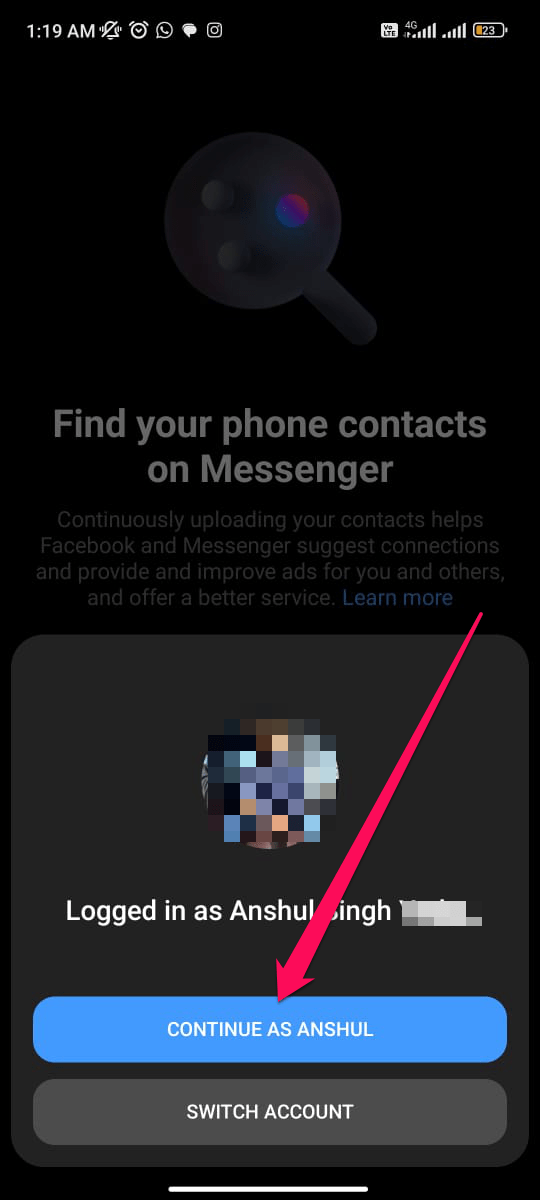
Che cosa sono le Chat Heads
Le Chat Heads sono icone circolari che appaiono sullo schermo quando ricevi un messaggio su Facebook Messenger. Toccando l’icona si apre una finestra di conversazione rapida sopra l’app in uso, così puoi leggere e rispondere senza dover passare a Messenger a schermo intero.
Definizione rapida: una Chat Head è una notifica visiva interattiva che apre la conversazione in una bolla mobile.
Perché abilitare le Chat Heads
- Riduci le interruzioni: leggi e rispondi senza chiudere l’app corrente.
- Multitasking: tieni aperte più conversazioni mentre usi altre app.
- Accesso rapido: le conversazioni frequenti sono sempre a portata di tap.
Importante: le Chat Heads occupano spazio sullo schermo. Se stai guardando video o lavorando su layout sensibili, potresti trovare la bolla intrusiva.
Requisiti preliminari
- Smartphone Android aggiornato (la funzione richiede Android con supporto per bolle o la versione dell’app che le implementa).
- App Facebook Messenger aggiornata dal Google Play Store.
- Permessi di notifica attivi per Messenger nelle impostazioni del sistema.
Procedura passo dopo passo per abilitare le Chat Heads
Segui questi passaggi chiari e brevi.
Passo 1: installa Facebook Messenger
Scarica e installa Facebook Messenger dal Google Play Store se non è già presente.
Passo 2: apri Facebook Messenger
Apri l’app e accedi con il tuo account Facebook.
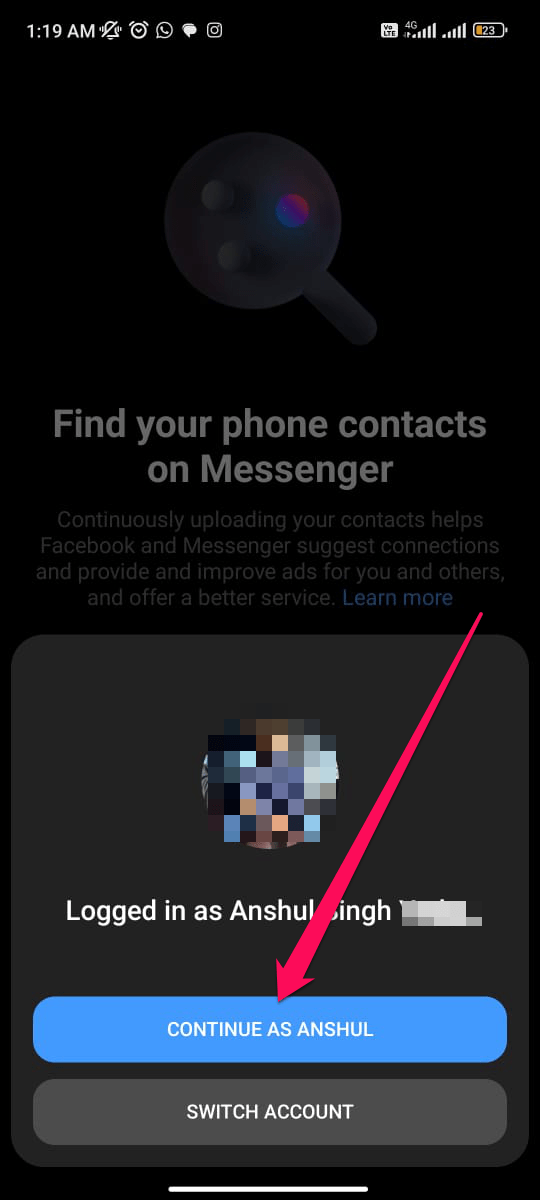
Passo 3: accedi alle impostazioni di Messenger
Nell’app, tocca l’icona del menu (hamburger) o la tua immagine profilo in alto a sinistra. Poi vai su Impostazioni di Messenger e scorri fino alla sezione dedicata alle notifiche. Cerca l’opzione Bubbles o Bolle.
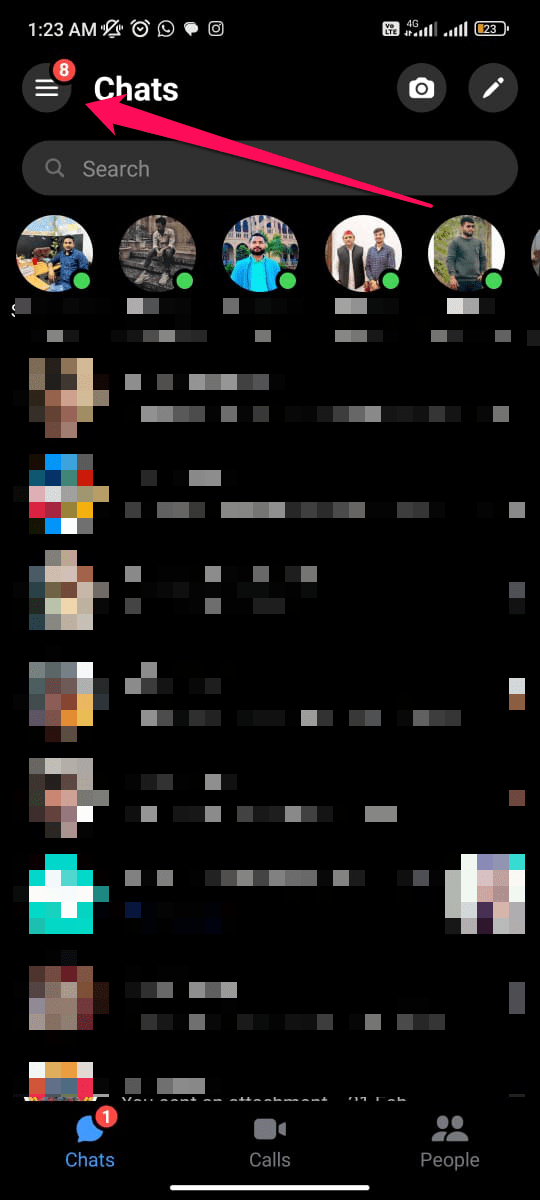
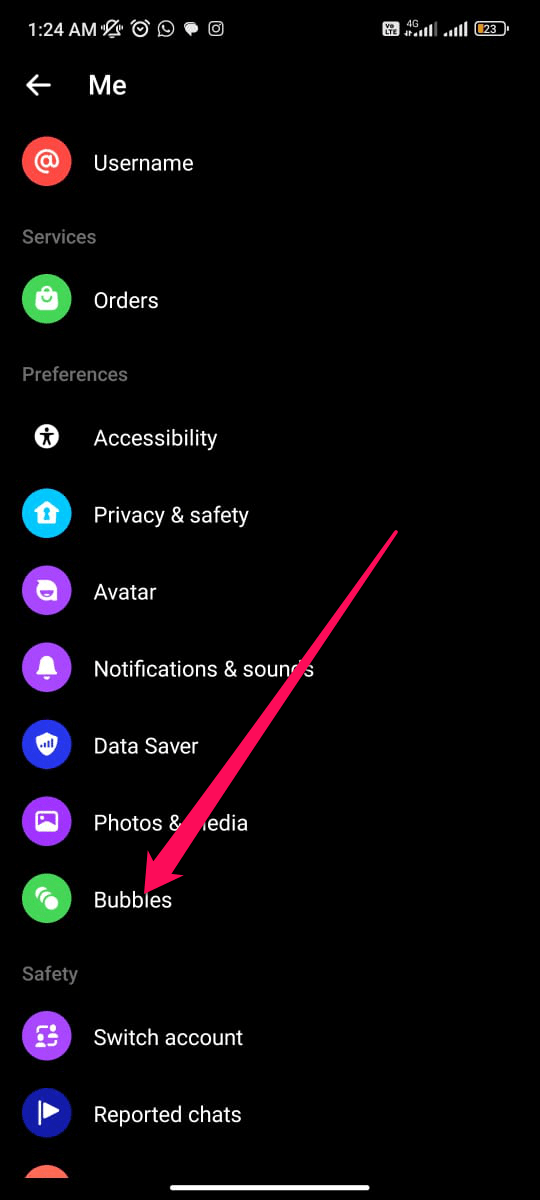
Passo 4: scegli come usare le Chat Heads
Seleziona una delle opzioni disponibili:
- Tutte le conversazioni possono apparire in bolla: tutte le nuove chat appariranno come Chat Heads.
- Solo conversazioni selezionate possono apparire: gestisci quali chat possono trasformarsi in bolla.
- Nessuna conversazione può apparire: disattiva le Chat Heads.
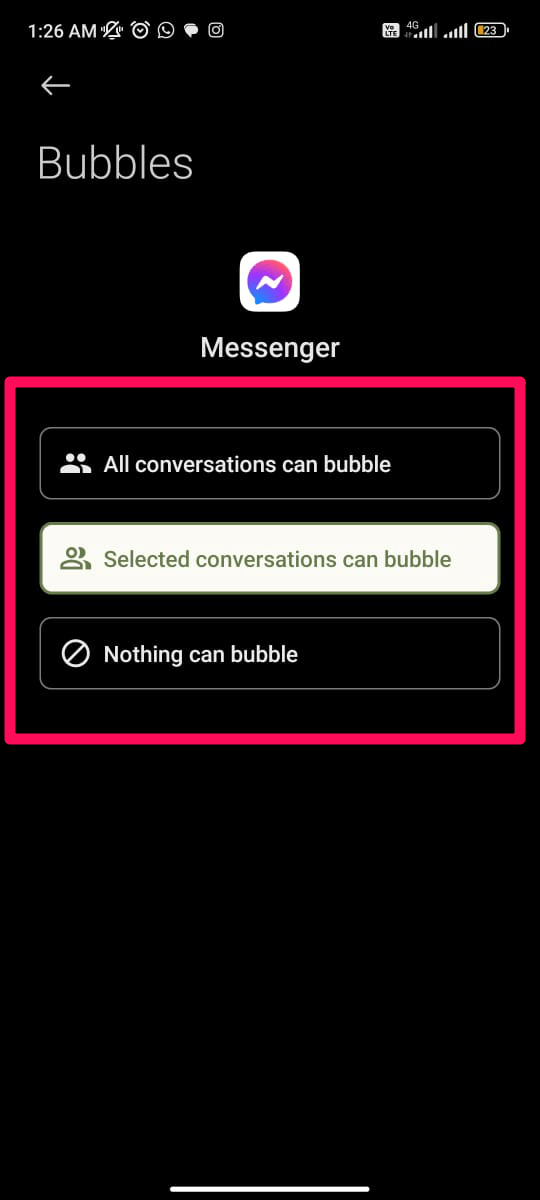
Passo 5: prova la funzionalità
Invia o ricevi un messaggio di prova. Dovrebbe comparire una bolla sullo schermo. Tocca la bolla per aprire la conversazione rapida.
Consigli pratici per usare le Chat Heads
- Sposta le Chat Heads: trascina la bolla in un punto dello schermo che non ostruisca informazioni importanti.
- Rifiuta una Chat Head: trascinala verso il basso o verso il cestino sullo schermo per nasconderla temporaneamente.
- Disattiva temporaneamente: se sono fastidiose in una sessione (video, gioco), disattivale seguendo la procedura precedente.
Nota: la posizione e il comportamento delle bolle possono variare leggermente a seconda della versione di Android e di Messenger.
Risoluzione problemi comuni
Se le Chat Heads non funzionano, prova queste soluzioni rapide:
- Verifica i permessi: vai su Impostazioni Android → App → Messenger → Notifiche e assicurati che le notifiche e le bolle siano abilitate.
- Controlla l’aggiornamento: aggiorna Messenger dal Play Store.
- Riavvia il dispositivo: a volte un riavvio risolve conflitti temporanei di sistema.
- Spazio della bolla bloccato: chiudi l’app con privilegi di overlay o altre app che usano sovrapposizioni (ad esempio alcune app di registrazione schermo) e riprova.
Quando contattare l’assistenza: se dopo queste azioni le Chat Heads continuano a non apparire, prova a reinstallare Messenger o consulta il centro assistenza di Facebook.
Quando le Chat Heads non sono la scelta migliore
- Se lavori con layout sensibili (editing di immagini, presentazioni), le bolle possono interferire.
- Se hai bisogno di privacy immediata: una Chat Head visibile può mostrarne la presenza a chi osserva lo schermo.
- Telefono con poca memoria o batteria: le funzioni in background possono incidere leggermente sull’autonomia.
Alternative: usa le notifiche standard o la schermata di blocco per leggere i messaggi senza aperture a bolle.
Approcci alternativi e scenari d’uso
- Solo conversazioni selezionate: abilita le bolle solo per i contatti più importanti per ridurre il rumore.
- Modalità lavoro: disattiva le Chat Heads durante l’orario di lavoro e riattivale nelle ore libere.
- Priorità per media: se ricevi molti file multimediali, apri Messenger direttamente per una visualizzazione completa.
Mini SOP rapido per team di supporto mobile
- Conferma la versione di Android e Messenger.
- Verifica che le notifiche e le bolle siano abilitate nelle impostazioni di sistema.
- Chiedi all’utente di inviare uno screenshot delle impostazioni di Notifiche → Bubbles.
- Suggerisci riavvio e aggiornamento dell’app.
- Se il problema persiste, guida l’utente nella reinstallazione dell’app.
Scheda rapida con punti chiave
- Funzione: Chat Heads mostra messaggi in bolle flottanti.
- Requisiti: Android aggiornato, Messenger aggiornato, permessi notifiche.
- Vantaggi: multitasking, risposte rapide.
- Rischi: possibile intrusione sullo schermo, impatto minimo su batteria.
Glossario in una riga
- Bolla/Chat Head: notifica interattiva che apre una finestra di chat flottante.
Sommario e passi successivi
Riepilogo: le Chat Heads sono utili per rispondere velocemente senza cambiare app. Abilitarle è semplice: apri Messenger, vai in Impostazioni → Bubbles/Bolle e seleziona la modalità desiderata. Se non funzionano, controlla i permessi, aggiorna l’app e riavvia il telefono.
Prossimi passi: prova le impostazioni selezionate per qualche giorno. Se preferisci meno distrazioni, usa l’opzione per conversazioni selezionate o disattiva completamente le bolle.
Grazie per aver letto. Se hai domande pratiche o uno scenario specifico, descrivilo nei commenti e ti aiuto a trovare la configurazione ideale.
Note finali: iscriviti al canale YouTube di DigitBin se cerchi una guida video passo-passo.



